そうなんです、結局買ってたんです。

以前にも記事にして気になっていた「Kaychron K6」。結局、価格の安さに惹かれて注文していたのものが先日ようやく手元に到着しました。
コロナの影響もあるわけですが、コミュニティを覗いていたら、特にホットスワップ版で不具合が見つかって修正などもあってようやく出荷できるようになったとのこと。Youtubeなどでもちょくちょく海外での開封の儀がアップされ始めていますね。
10%割引を置いておきますね。
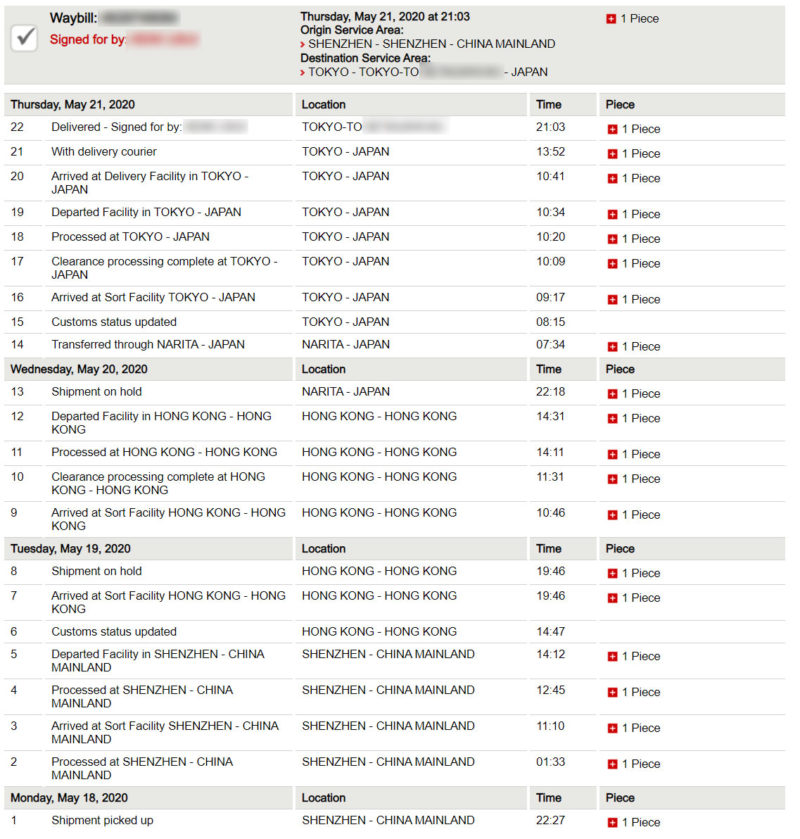
発送は中国の深センから安心のDHL便。トラッキングもしっかりで発送から到着まで3日ちょいと早かったです。深センからなので欧米よりも日本の方が早く届くっていうやつですね。
付属品など
なんかプリオーダーで注文後に、そういやちょっとだけ色違うスペアのキーキャップだけ$10で追加できるよ。あとは木製のリストレストもあるでー、高いけど。っていうメールがKeychronさんから届いたので、一緒に送ってくれるならとキーキャップを追加。そんな欲しくなかっただけどまぁ…。$10だといっちゃいますよね…。



届いた内容はこんな感じ。
- 本体(+追加のキーキャップセット)
- 説明書(英語)、
- リファレンスカード、
- エキストラキーキャップ、
- USB-A/USB-Cケーブル、
- キープラー
- スイッチプラー
購入したのは「ホットスワップ版」からなのかわからないですが、キーキャッププラーだけだとスイッチを外すことができないので、スイッチを引き抜く専用とまでは言わないけども、スイッチにあるノッチを引っ掛けて引き抜くツールも付属していました。なかなか心遣いがありがたいですね。
追加のキーキャップと最初から本体に搭載されているキーキャップとの違いは、ダークカラーとオレンジのピンポイントだよっていうことなんだけど、元々の方はダークとダークでないグレーがまざっているとのこと。うーん、正直そんだけの差がわからないっていうのが正直なところなんで、接写してなんとなくそうかーっていう程度でした。

↑これが上の写真には入ってない追加分のキーキャップセットね。
で、並べてみるとこんな感じなんだけど、やっぱり微妙ですね。左が追加購入の方です。


材質はいずれもABSのcherryプロファイル。ABSは結構指先の油脂が乗りやすいです。いわゆるテカテカしてきちゃうやつです。厚さは1mmを切っているのでややチープ感がありますが、これはダブルショット(LEDを透過させるために2種類のプラスチックが組み合わさっているもの)の両方を足して1mmないっていうのはかなり残念と思ったほうがいいかもです。もちろん打鍵感もチープになってしまいます。
できれば最低でもシングル単位で1mmは欲しいところ。重厚なPBTとかになると1.5mmもけっこう標準でありますので、LEDを気にしないのであれば満足感のためにはキーキャップは別のセットを付けたいところではある。
少し話はずれますが、同じABSでもドイツ製のGMKだと少し話は変わってきます。こちらは高級なだけあってクオリティはしっかりなのですが、厚さはダブルショット込みで1.3mmを超えています。油脂についても時間経過で将来的にテカテカするのかも知れないですが、ここまでくると打鍵感は非常に気持いいです。
Keychron K6を買おうかなという人はほぼMacユーザーだと思うので問題ないんですが、私のようにWindows前提の場合はちょっと注意が必要です。実はかなり注意が必要です。
手元に到着してみて初めて気がついたのですが、実はKeychronには「Windows」キーのエキストラが入ってないです。いやそんなことないだろうと思って、すでに売却したK1の写真をみてみると、やっぱりその当時から入ってなかったみたいで。うーん、まぁ気になるかも知れないので一応。
そして一番の問題がこれ ↓
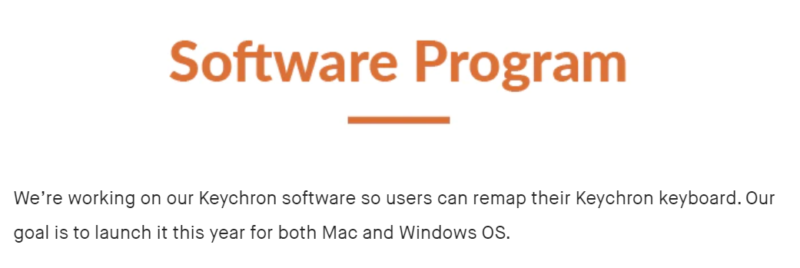
今年中にはソフトウェアをリリースする予定のようですが、残念ながら現在はまだ用意されていません。つまり、今のところキーマップのカスタマイズができないこということです。
現状できるのは、Windows/Android配列とMac/iOS配列という2種類の切り替えのみ。

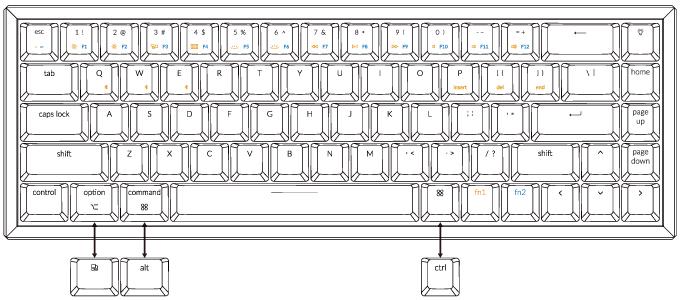
SharpkKeys切り替えが可能なのは、スペースバーの両側にあるキーの入れ替えのみ。WindowsではMacのCommandキーに相当するものがWindowsキーに自動で割り当てられる。一番問題になるのが、USキーボード環境で日本語英語入力の切り替えをしようとするとAlt+Escが使えないのだ。右側のFn1+Control+Escという文章入力中に片手で切り替えられず、脳の意識をそっちにとられて使えたもんじゃないっていう状況です。慣れ?ほんと?
Keychronでは、これに対してMacではKrabinerを使って好きにやってね。そしてWindowsならフリーウェアのSharpkKeysを使ってカスタマイズして欲しいとのこと。いや確かに使用してたときもあるけど、QMK使いはじめて再びSharpKeysを使うことになるのはちょっとなぁ…。どうしてもということであればダウンロードして使えば、好みのキー配列をレジストリに書き込んで使うことは可能です。以前は私もCapsLockキーを殺すのに使ったりしてましたが、どうしても困ったら今のところはこれしかないかも。
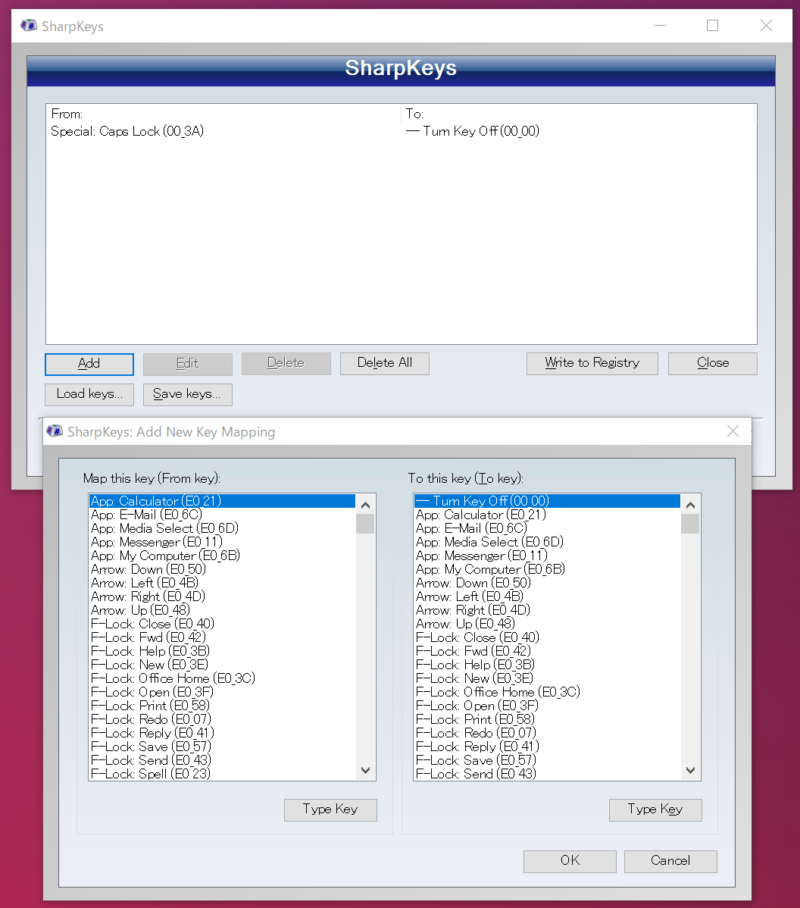
もうひとつ気になっていたのが背の高さです。K4の頃から海外のレビューなどでも、手前の背が高すぎてまったくオススメしない的な人もいたのでどうかなーと思っていたのですが、今使っているTofuケースと比較してみるとほぼ同じでした。私の打ち方だとリストレストは必要なくて、そのまま快適なポジションとなりました。

Keychron K6には、LEDなし、White LEDのみ、RGB LEDと3種類あるのですが、使わなければオフにしておけばいいと思って今回RGB版を購入しています。操作方法はリファレンスカードに書いてあるので避けますが、可能なことはQMKのRGB機能とほぼ同じで、モードの切替・ロック、明暗の調節、LEDのオンオフという感じ。バックライトはありますが、筐体が透過しないのでアンダーグロウはありません。モードの切り替えをさらっと動画にしておきました。
途中でLEDが消えているのは、キーを押したときだけそのキーの周りに水門のような効果を出すリップルが含まれているためです。これだけ種類があれば、オフを含めて自分の好みのものは見つかるのかもですね。
K6の目玉機能と呼べるのが、このホットスワップ機能だと思います。これまでのKeychronでは基本クリッキーが多く、そのせいで特にパンタグラフに慣れたユーザーは10秒で拒否反応を起こす可能性があります。K6ではクリッキー以外にもリニアとタクタイル、あるいは光スイッチまで選べるようになっていますが、ホットスワップにしたことで自分の好きなキースイッチを用意しておいて載せ替えるという、まるで自作キーボードのような使い方ができるものです。
まず付属のキープラーでキーキャップを引き抜き、さらにその下にあるスイッチをノッチを押して緩めてから引き抜くという方法でやります。気をつけて引き抜かないと、スイッチは結構な力でハマっているので無理をせずに他の外れるキーを外してからやるといいです。無理にやると破損させる場合もあるので注意。




もし足が曲がっちゃったときにまっすぐにするためには、こんなフラットなペンチがあると便利です。ペンチによくあるギザギザがないので両方とも便利に使ってます。
分解してみよっかな
機能としては大体こんなところですが、キーマップの変更ができるようになるまでは本気で使うこともないと思うので、ちょっと分解してみようかと思います。


メタル版を購入したので、ネジで左右のフレームを外します。2mmの六角ドライバーかレンチが必要です。そしてプレートのピンクの位置の6箇所にプラスネジがありますので、これらを外せばグラグラすると思います。グリグリすると基盤から抜けます。このとき、ケースのボトムにあるバッテリーと基盤がつながっていますので、線を引きちぎらないように気をつけます。アダプターになっているのでちっさいペンチなどで壊さないように抜きます。すべてのスイッチを外しても、さらにプレートは2本のプラスネジではまっています。特に用事がなければ外す必要はありません。


バッテリーは容量4000mAhだそうです。ちょっとしたスマフォレベルっていうことですね。Bluetoothで接続するときはLEDをオフにしておけば数週間レベルで充電はもつんじゃないかなと思います。(使用上はLEDをオンだと72時間、オフで9日間とのことでした)
分解したからなんだってことはないんですが、チップを見たかったわけで。この写真でブルーのものがBluetooth、そしてマイクロプロセッサーにあたるのがHFD2201KBA。つまりSTM32っていうことのようです。誰かQMK化してもらえないかなぁ…。


そんな夢をみたところで他に気になるところはないかなと思いましたが、特に珍しいところはなかったです。
スタビライザーはプレートにマウントするタイプのもので、Vortex COREと同様にネジを使用しないタイプのものです。よくみるとちゃんとルーブされていました。

まとめ
そんなわけで、キーマップが変更になるまではちょっと使えないかなぁと思いつつ、でも安かったから許せるよっていう話でした。
以前にも書きましたが、65%キーボードは私は実は初。バックスペースのさらに右側にキーがあるのが絶対ミスタイプするよねって思っているので60%が最も気に入っていますが、サイズ感的には60%の右に1列足しただけなので、筐体が大きくなったなという感覚はまったくありませんでした。
分解したものを戻すときにキースイッチを変えてみようかなとは思っています。またなんかカスタマイズできそうな感じになったら記事にしたいと思います。



コメント